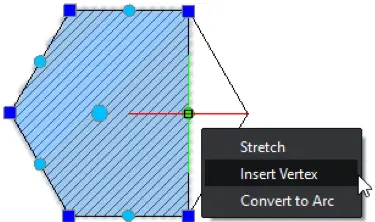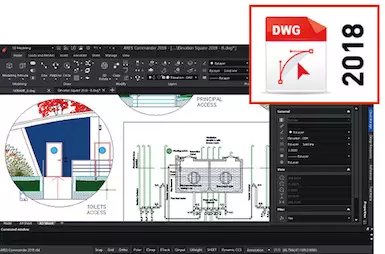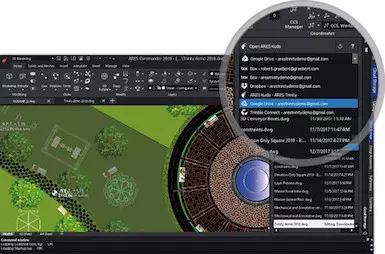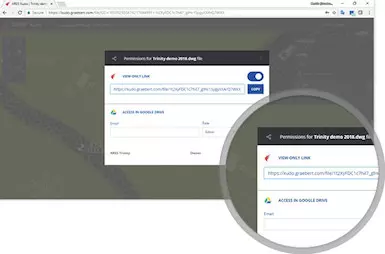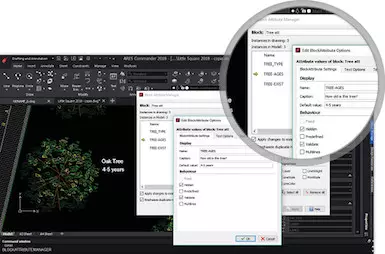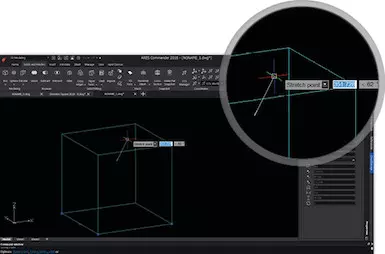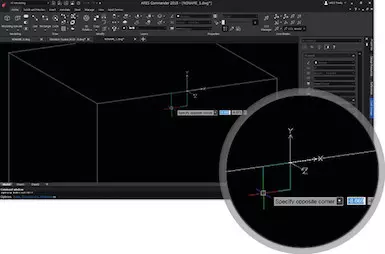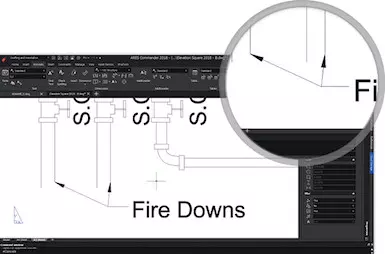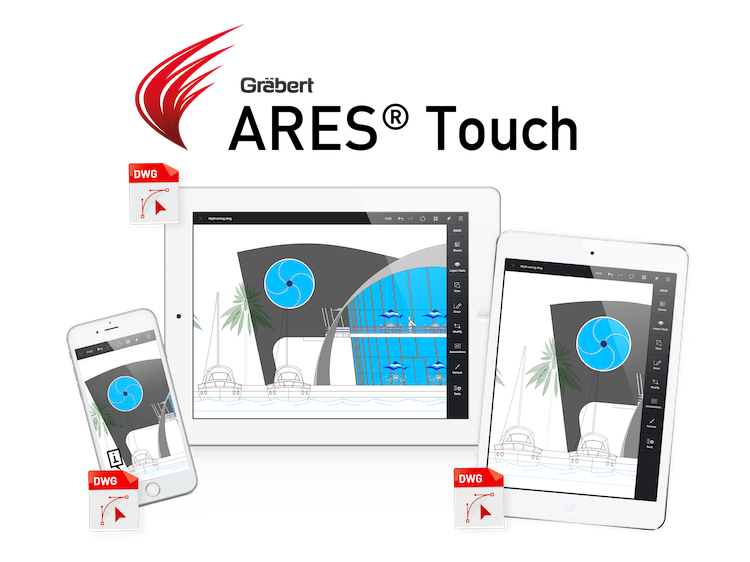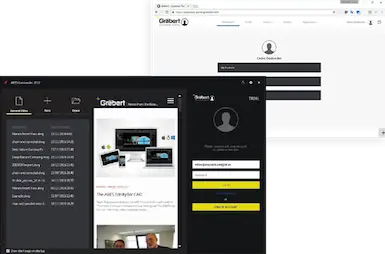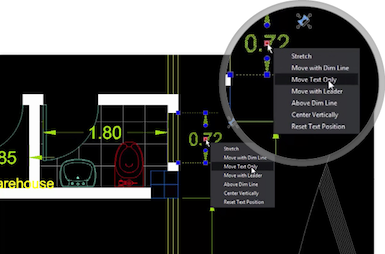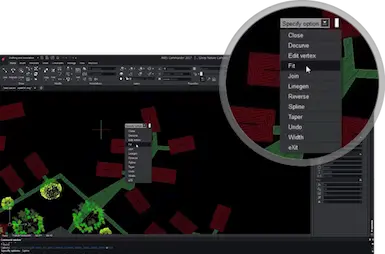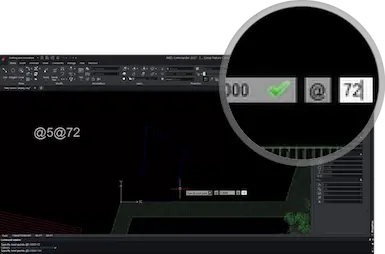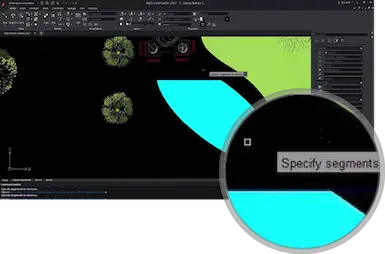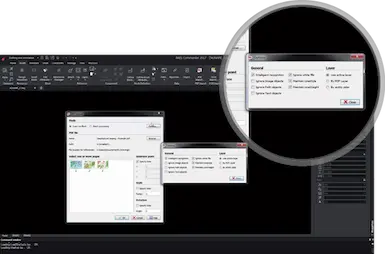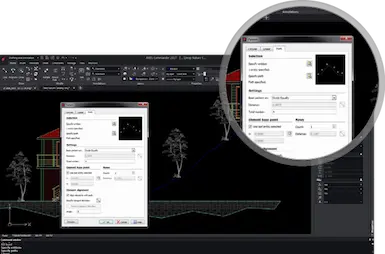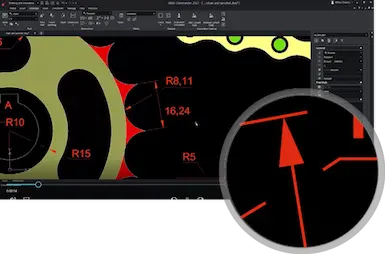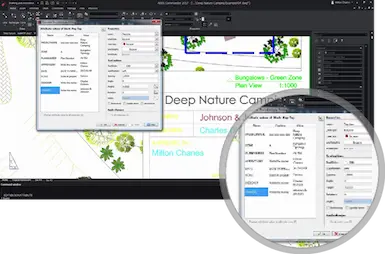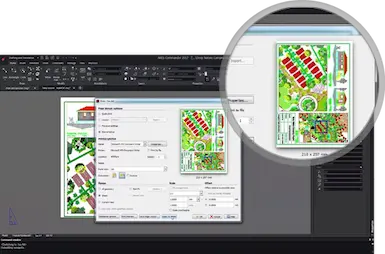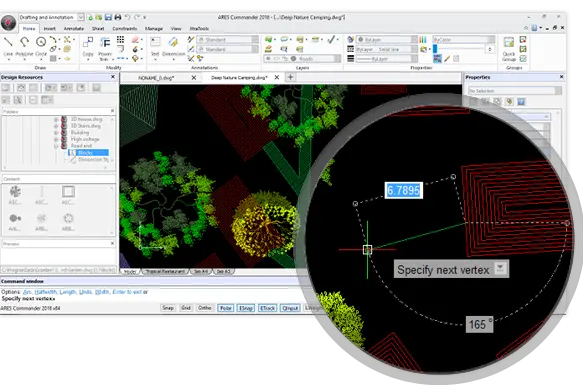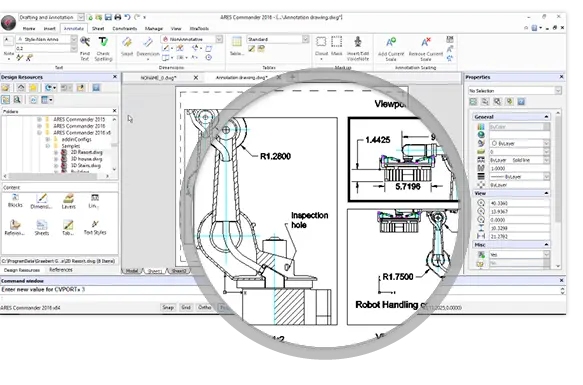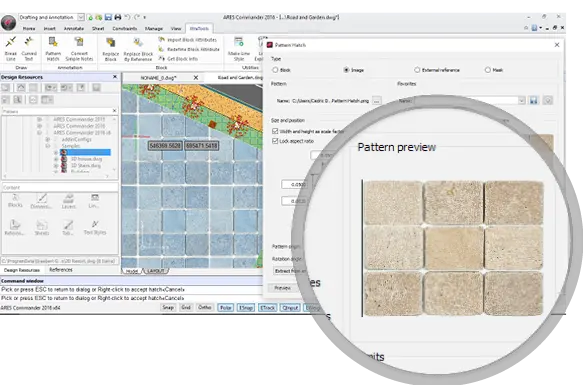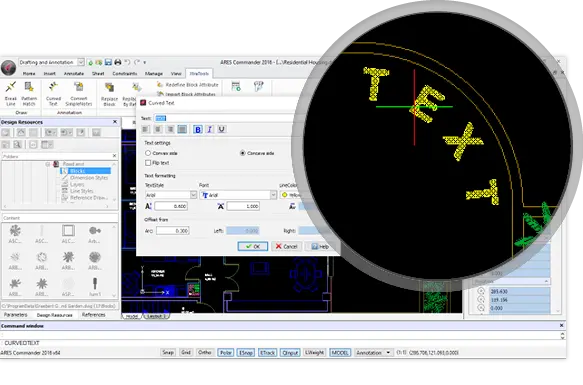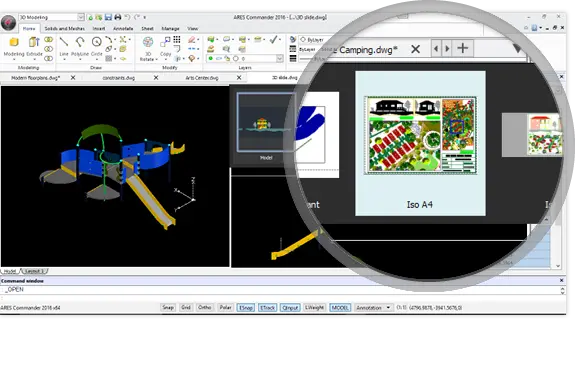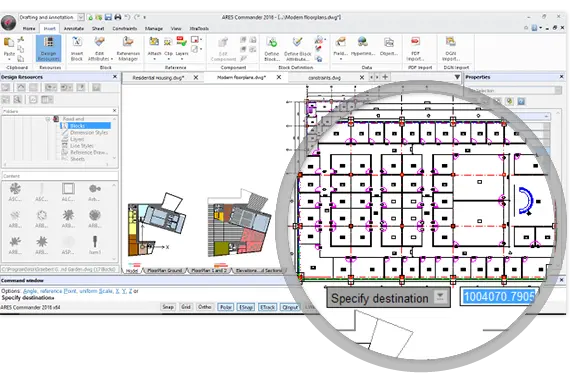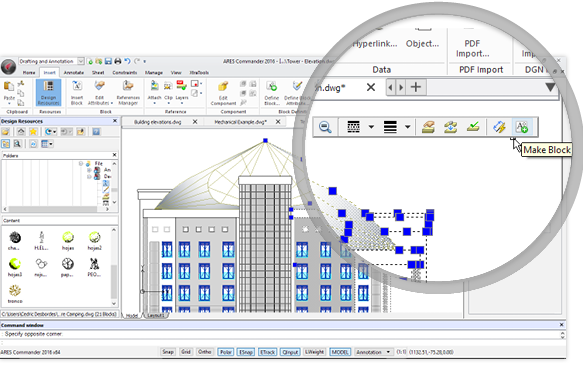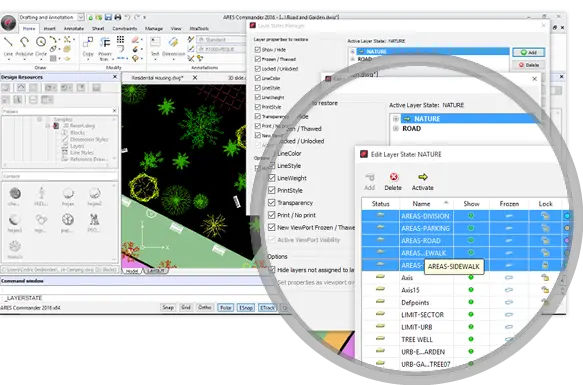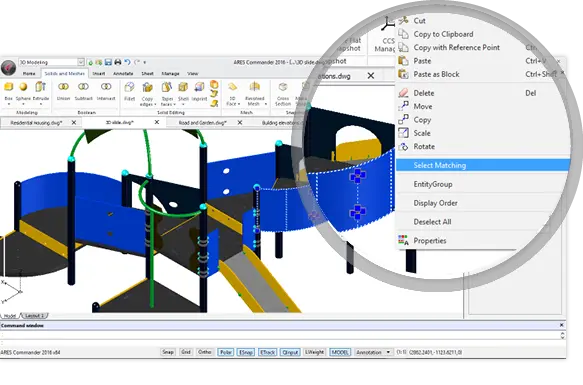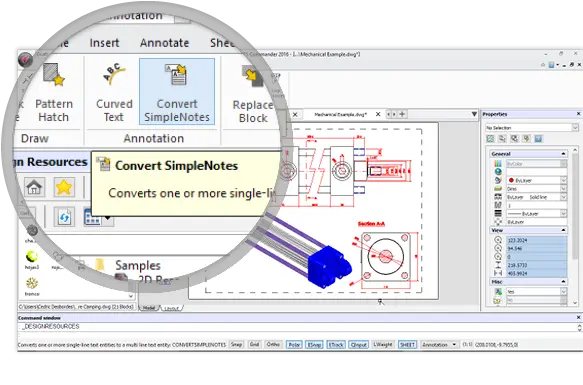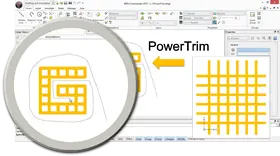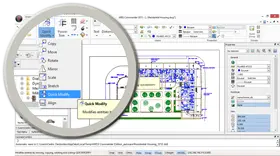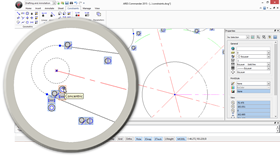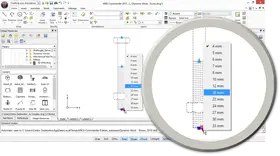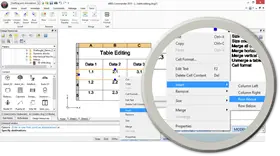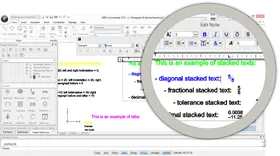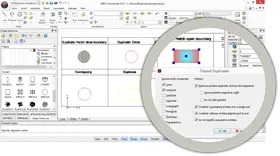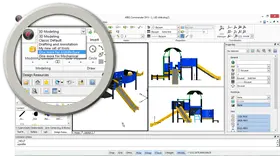이전 기능들
ARES Commander 2020의 새로운 기능들
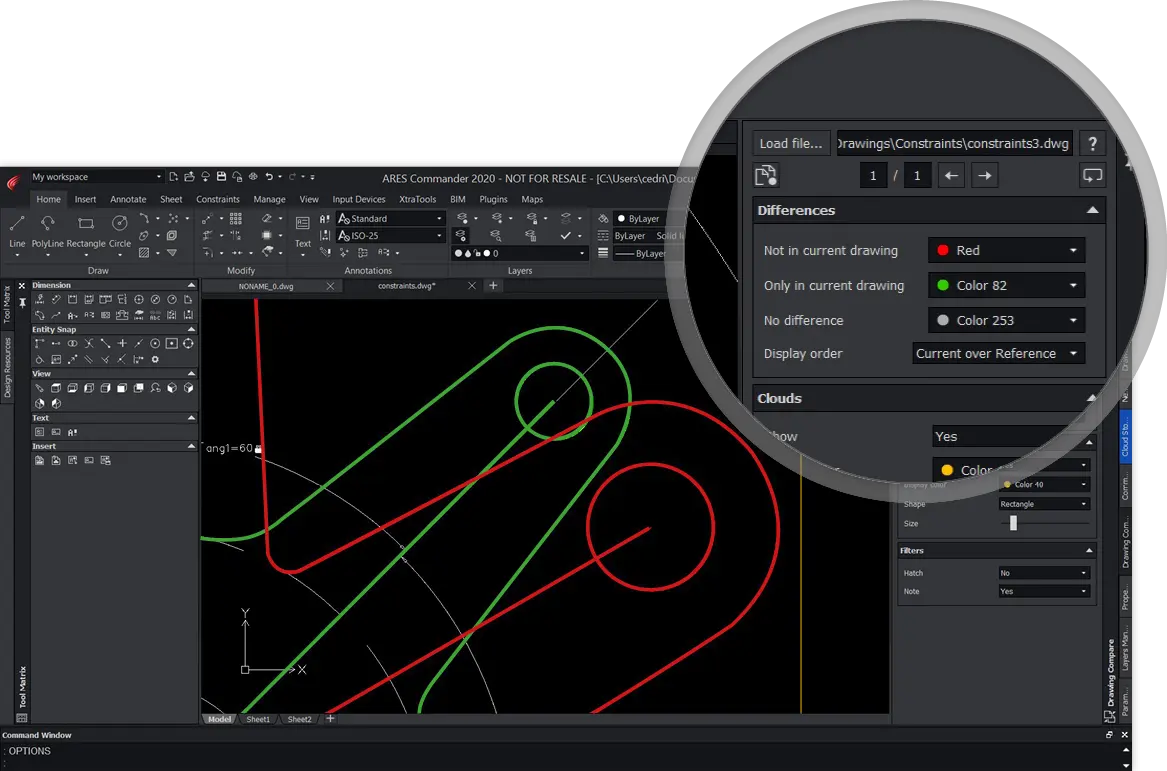
도면 비교
두 가지 버전의 도면을 비교하여 차이를 색상으로 표시
새로운 도면 비교 팔레트를 사용하면 현재 도면을 다른 도면과 비교할 수 있습니다.
예: 동료가 수정한 내용을 이해하고 동일한 작업에 대한 사전, 사후의 두 가지 옵션을 비교하고 전후에 표시.
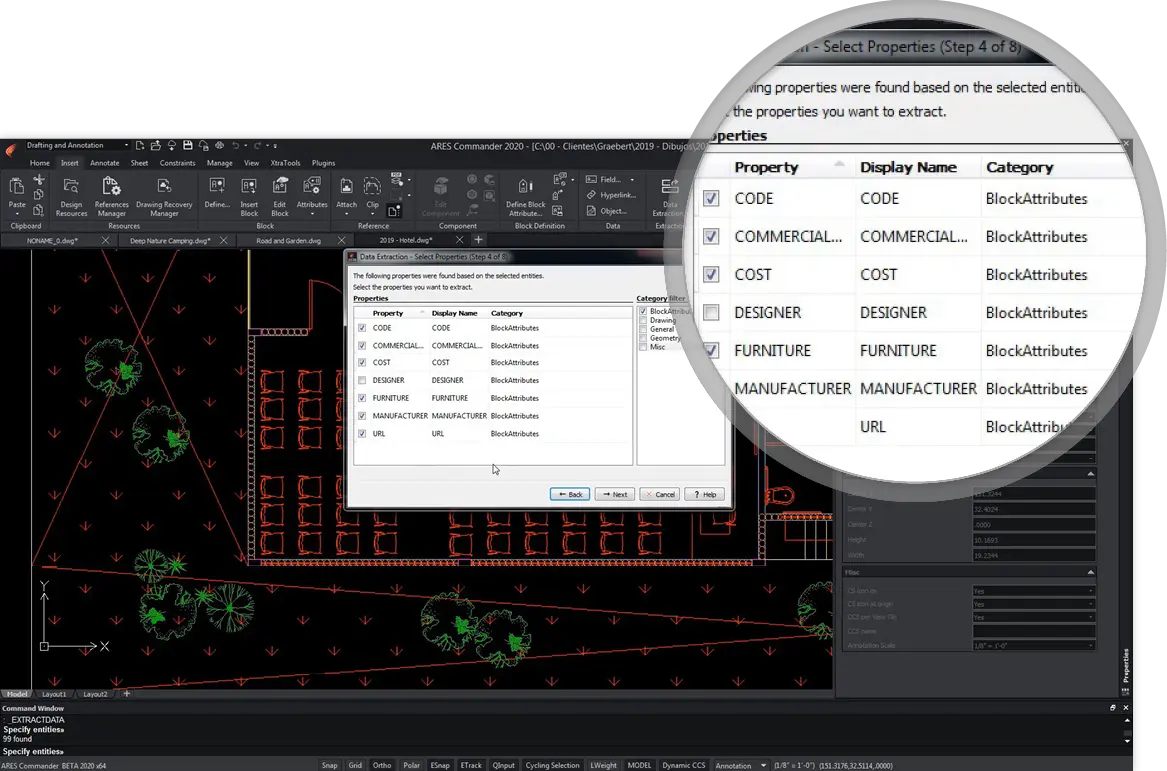
데이터 추출
객체 또는 블록에서 표 또는 CSV 파일로 정보를 추출
데이터 추출 마법사를 사용하면 도면에서 재료표(BOM)를 생성하거나 다양한 유형의 정보를 추출 할 수 있습니다.
객체를 선택하고 추출하려는 데이터만 필터링 하십시오. 도면에 표로 추가 하거나 스프레드 시트에서 읽어올 수 있는 파일(*CSV)을 생성 할 수 있습니다.
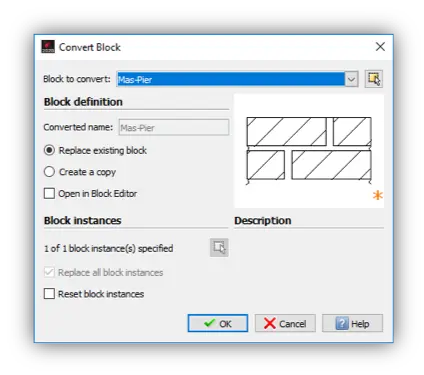
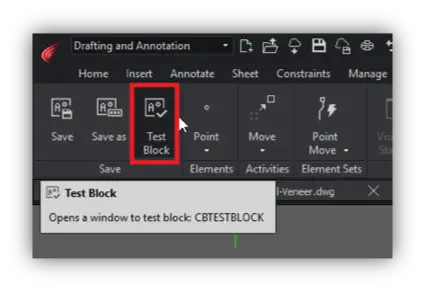
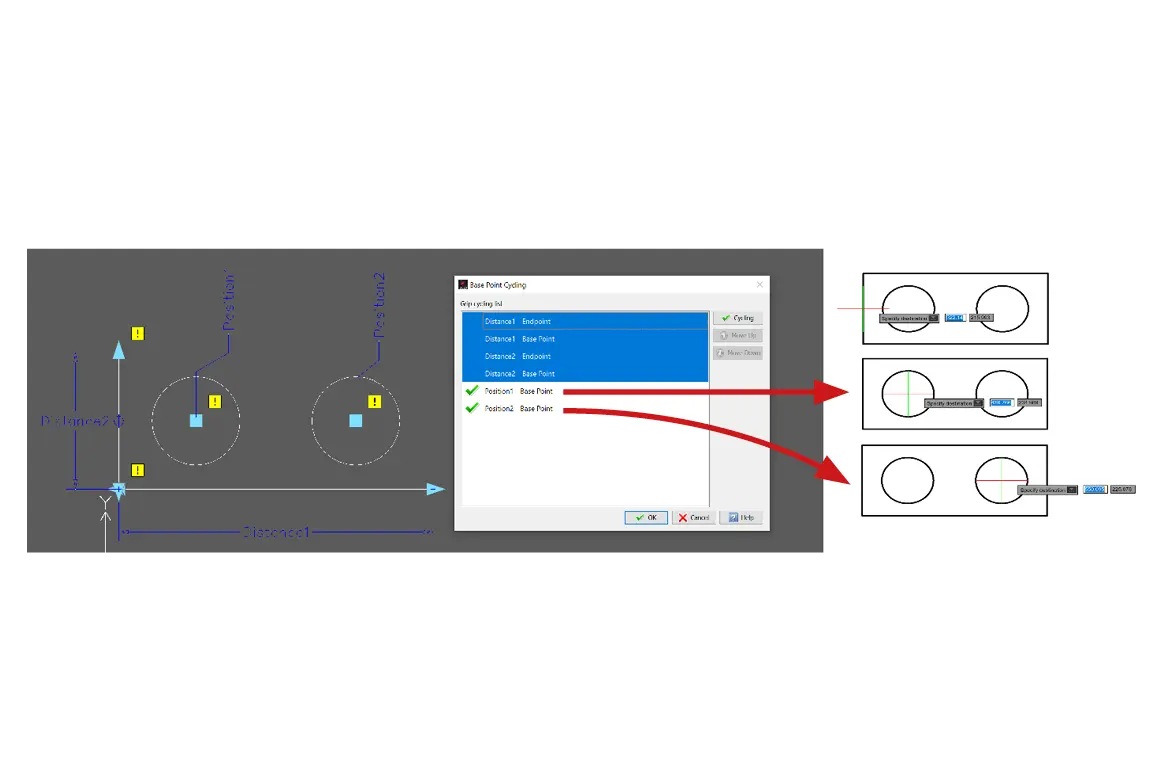
사용자 정의 블록 개선
타 CAD 소프트웨어의 동적 블록과 동일하게, 사용자 지정 블록을 사용하여 크기와 모양이 추가 그립과 함께 파라메트릭 방식으로 적용되는 더 스마트한 객체를 생성할 수 있습니다. 드롭 다운 메뉴를 포함하여 동일한 블록에 대해 다른 유형과 옵션간을 전환 할 수도 있습니다.
동적 블록을 사용자 정의 블록으로 변환
AutoCAD로 작성된 동적 블록을 그대로 사용할 수 있으며, 정보와 매개 변수를 ARES Commander에 보관합니다. 그러나 이제 CBCONVERT 명령을 사용하여 ARES Commander에서 추가로 정의를 수정할 수 있는 사용자 정의 블록으로 변환 할 수 있습니다.
블록 편집기의 테스트 모드
블록 편집기에는 이제 블록 편집기를 종료하지 않고 사용자 정의 블록 정의를 미리 적용해 볼 수 있는 “테스트 블록”기능 (명령 CBTESTBLOCK)이 포함되어 있습니다.
거리 승수 및 각도 오프셋
이전에는 객체의 크기 변화를 제한하고 존재하지 않거나 생성 할 수 없는 구성과 같은 방법을 피하기 위해 기지의 값만 증분으로 정의 할 수 있었습니다.
이제 거리 승수를 사용하여 사용자 정의 블록의 거리 값을 늘리거나 줄이는 비율을 지정할 수 있습니다 (예: 각 증분 후 크기의 두 배).
각도 오프셋은 동일하지만 각도와 함께 작동합니다. 예를 들어 객체가 60°의 각도 단위로만 회전 할 수 있도록 정의 할 수 있습니다.
다중 기준점 정의
기존 블록에는 하나의 기준점만 있었습니다. 이제 사용자 정의 블록을 사용하면 삽입 중에 선택할 수 있는 다중 기준점을 정의 할 수 있습니다. Ctrl 키를 누르면 추가 작업 없이 블록을 배치하고 정렬하는데 크게 도움이 되는 키 사이를 순환 할 수 있습니다.
해치 및 그라디언트 그립 편집
폴리선과 같이 해치 또는 그라데이션 해치의 경계를 조작합니다.
해치 도면 요소를 선택하면 형상을 직접 조작하는 데 도움이되는 그립이 표시됩니다. 그립 포인트를 가리키면 편집 옵션이 있는 문맥 메뉴도 표시됩니다.
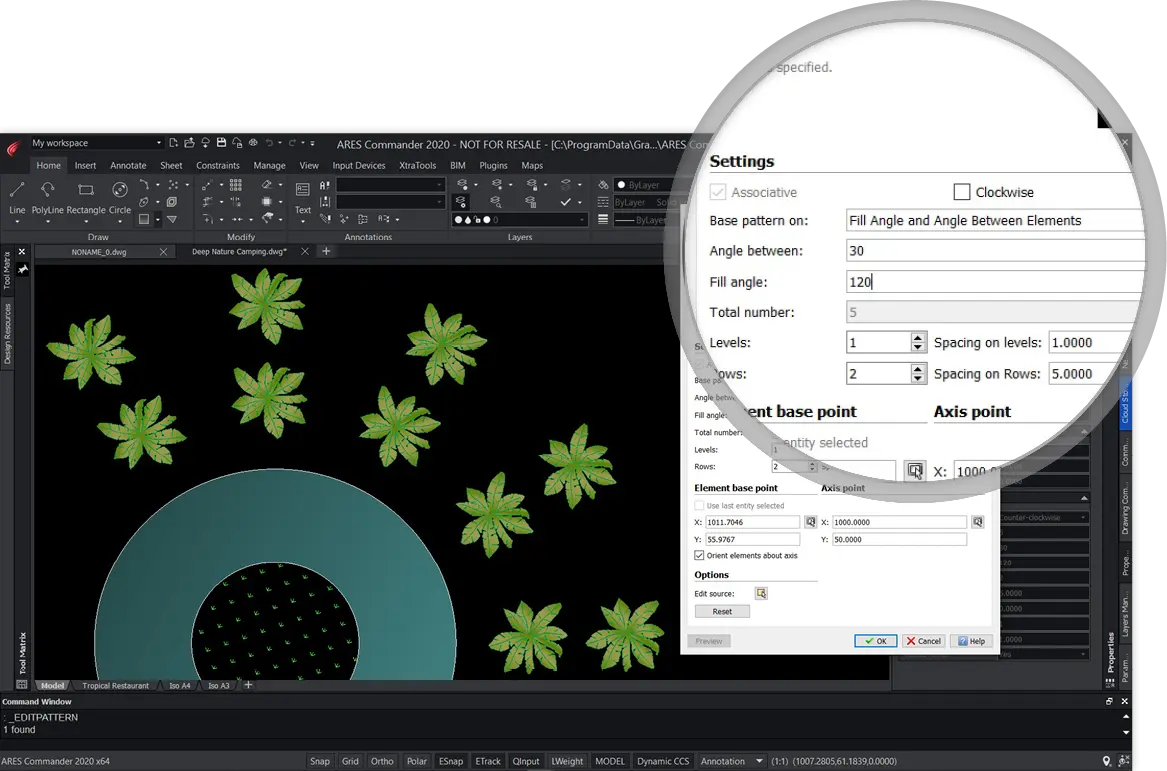
연관 패턴
여러 행과 열을 따라 동일한 객체의 사본을 배열하고 원하는대로 패턴을 수정하십시오.
패턴을 사용하면 선형 또는 원형 조직 또는 경로를 따라 객체를 복제 할 수 있습니다. 이러한 패턴은 이제 서로 연관되어 있으며 그립을 사용하거나 연관 패턴을 두번 클릭하여 편집 할 수 있습니다.
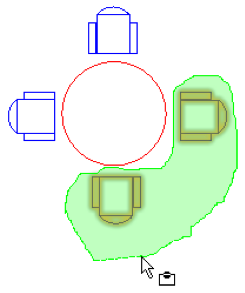
올가미 선택
시간 절약을 위한 새로운 객체 선택 방법!
올가미 선택 방법을 사용하여 커서를 끌어서 불규칙적으로 형성된 형상 내의 객체들을 선택 하십시오.
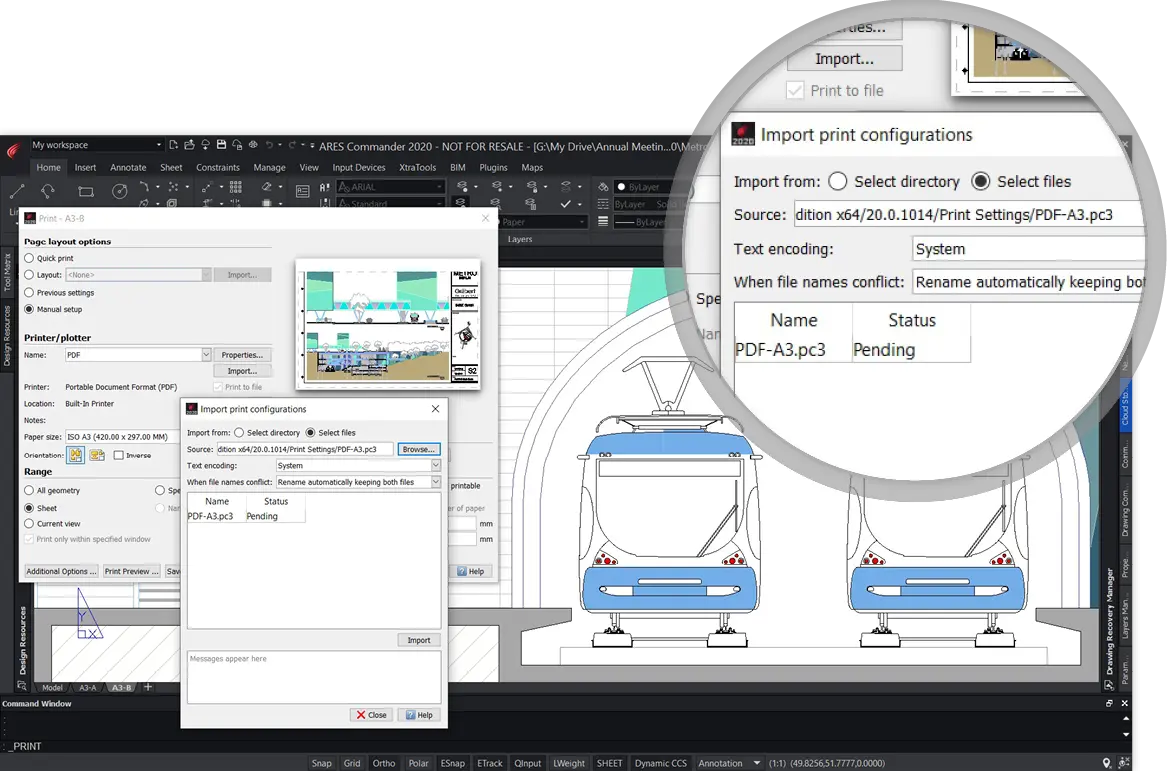
PCX 인쇄 구성 파일
다른 CAD 소프트웨어의 PC3 형식과 동일
PC3 파일을 가져 오거나 PCX 형식의 새 프린터 구성 파일을 만들어 저장하십시오. 연속 인쇄를 위해 동일한 구성을 쉽게 재사용하고 동료와 공유 할 수 있습니다.
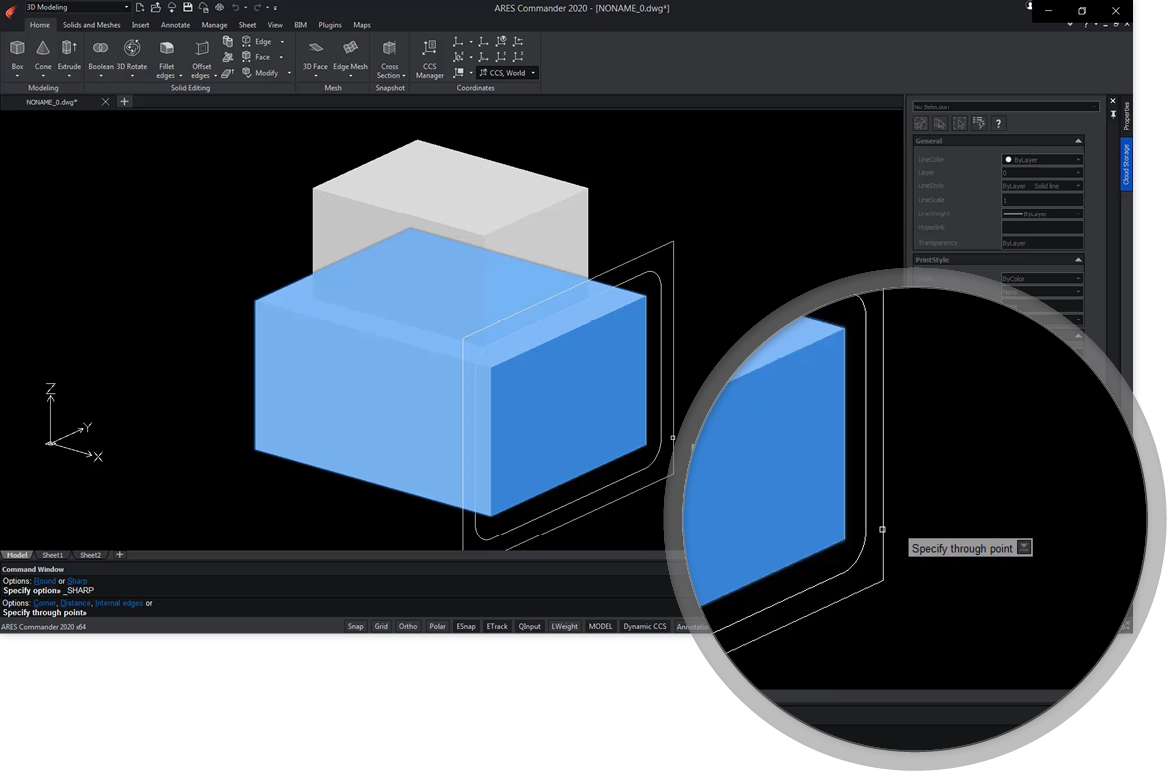
3D로 더 빠르게 작업
새로운 OFFSETEDGES 및 CONVERTEDGES 명령
이 새로운 명령을 사용하면 3D 솔리드 또는 표면의 가장자리에서 2D 객체를 추출 할 수 있습니다.
부울 연산 또는 Push/Pull 액션과 결합된 다른 3D 모양을 생성하기 위해 참조로 사용할 구성 요소를 추출하는 데 특히 유용합니다.
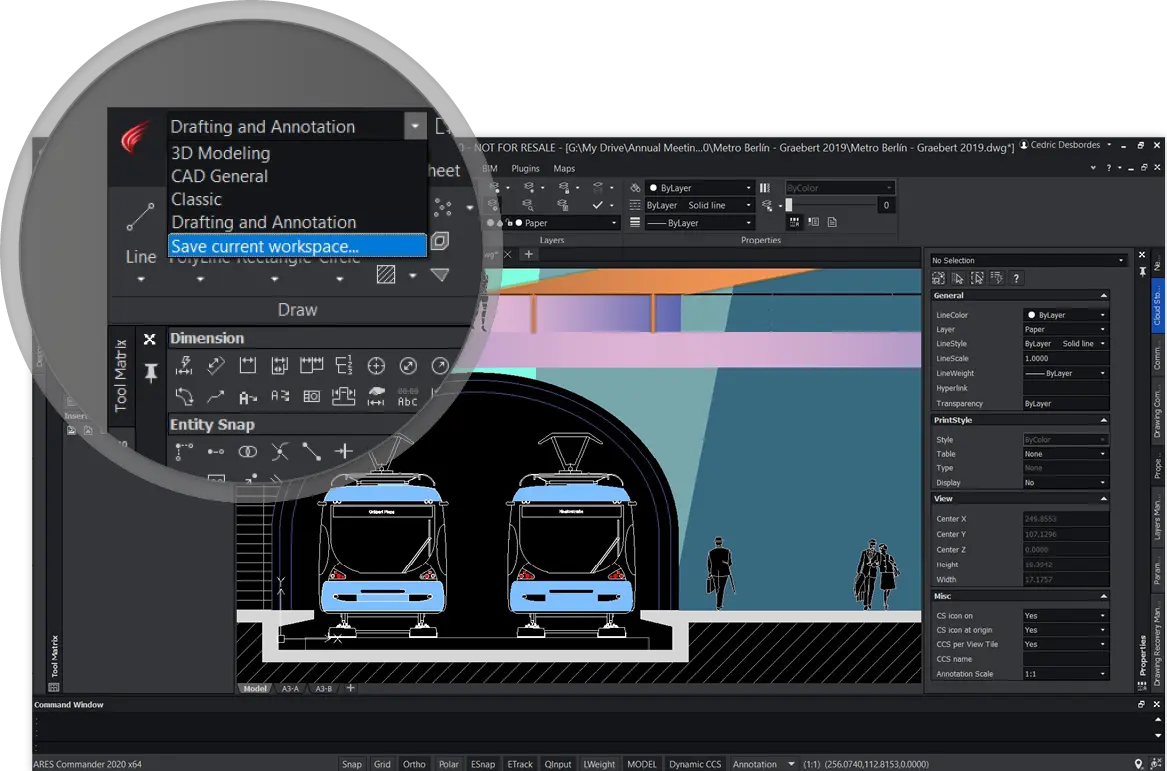
작업 공간 사용자 정의
새로운 CAD 일반 작업 공간
CAD General 작업 공간은 ARES Commander의 기본“Drafting & Annotation” 작업 공간에 대한 대체 리본을 제공합니다. AutoCAD 또는 다른 유사한 CAD 소프트웨어에서 쉽게 전환 할 수 있도록 아이콘이 재구성되었습니다.
작업 공간을 쉽게 만들고 저장
원하는대로 ARES Commander의 사용자 인터페이스를 재구성하고 구성을 새 작업 공간으로 저장하십시오.
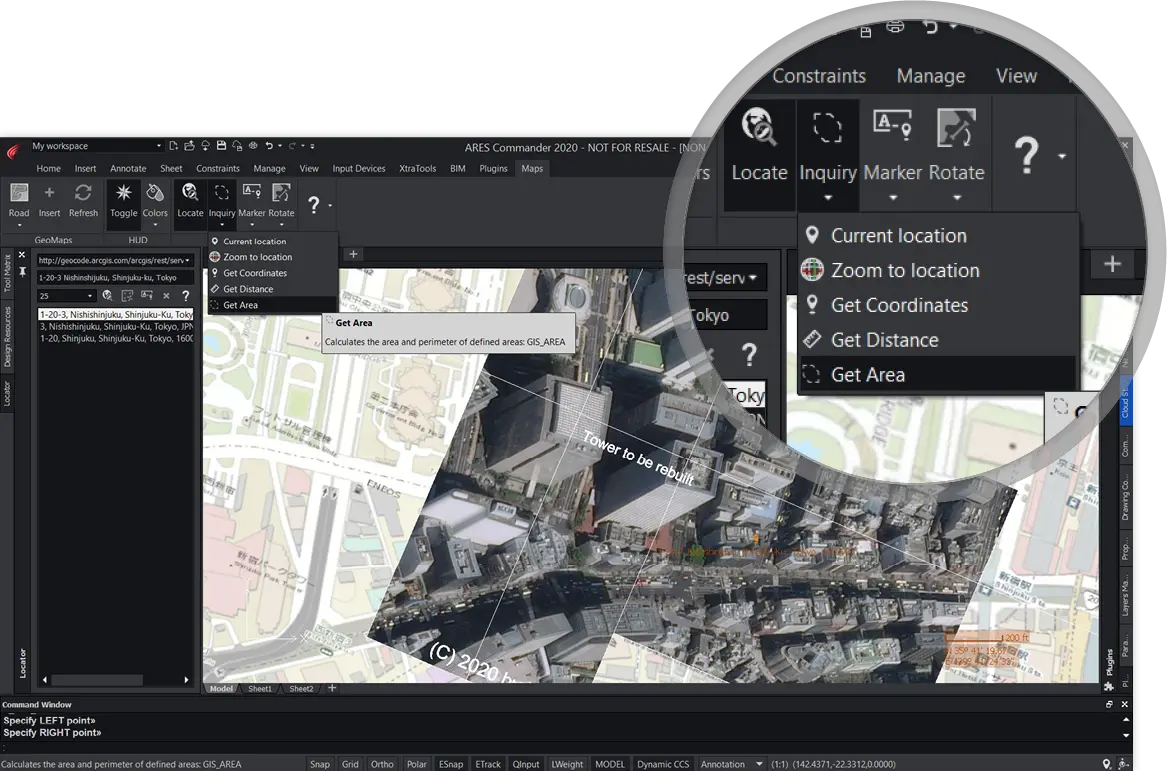
ARES Commander 지도
ARES Commander 가입자를위한 무료지도 서비스
주소를 검색하고 도면 배경에 삽입할 거리지도와 위성 이미지를 가져옵니다.
이 전문지도 서비스는 GIS 솔루션의 세계적 리더인 Esri와 공동으로 개발되었습니다. 지도는 지리적으로 참조되며 확대/축소 비율에 따라 다른 수준의 세부 정보를 제공합니다.
이러한 기본지도 위에 그리거나 조회 도구를 사용하여 특정 점의 좌표, 특정 선택 영역 또는 두 점 사이의 거리를 수집 할 수 있습니다.
이 플러그인은 웹 기반 서비스를 사용하며 ARES 구독자들에게 무료로 제공 됩니다.
새로운 마크 업 기능
새로운 마크 업 기능을 사용하면 새로운 유형의 설명 기능과 주석 및 피드백을 공유 할 수 있습니다. 텍스트 또는 치수와 같은 다른 주석 도구와 달리 마크 업은 도면에 객체를 삽입하지 않으며 도면 최상단의 협업을 위한 레이어와 같습니다. 마크 업은 ARES Commander, ARES Touch 및 ARES Kudo에서 생성할 수 있으며, 모든 ARES 사용자와 해당 장치에서 실시간으로 동기화됨으로 클라우드에서 운영되는 서비스입니다. 따라서 마크 업을 사용하려면 ARES Commander의 클라우드 저장소 팔레트를 사용하여 도면을 클라우드 저장소에 저장해야합니다.
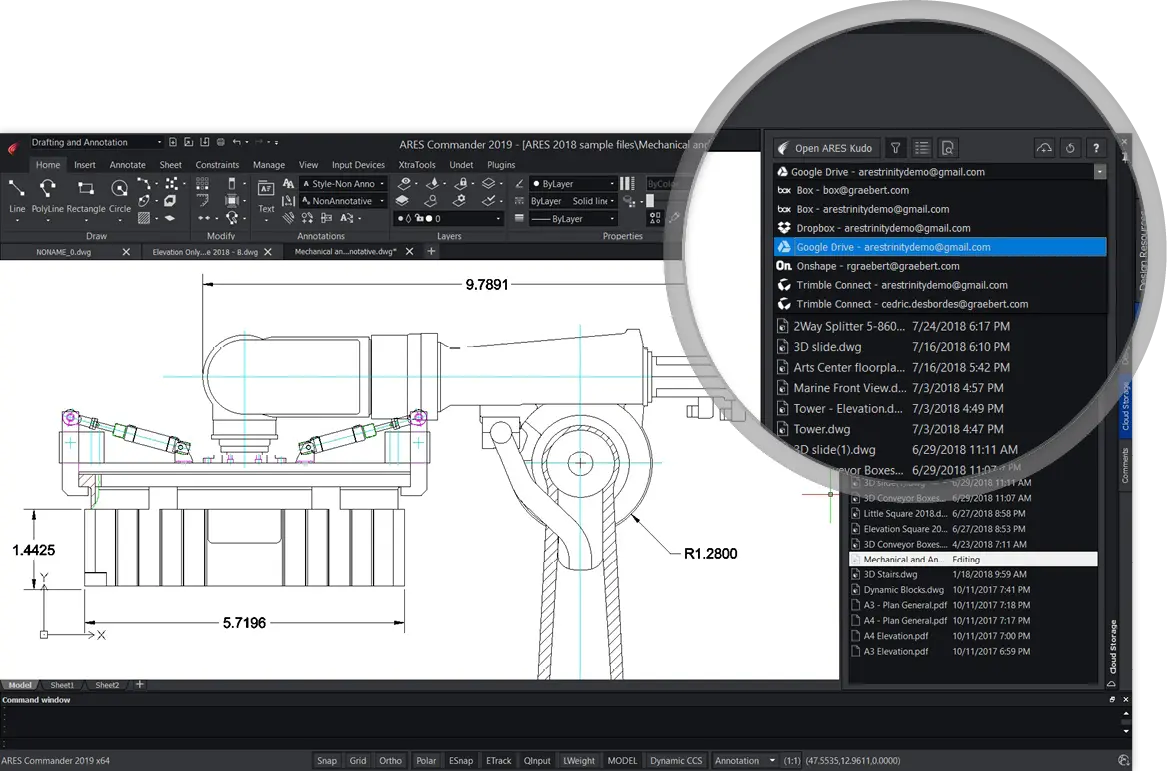
마크 업 시작하기
먼저 클라우드 저장소 팔레트를 사용하여 도면을 실시간으로 동기화 해야 합니다.
클라우드 저장소 팔레트는 ARES Commander의 오른쪽에 있는 파란색 탭입니다. 이 팔레트를 처음 사용할 때는 Google Drive, Box, Dropbox, OneDrive, Onshape 또는 Trimble Connect와 같은 클라우드 저장소에 가입 후 연결해야 합니다.
그런 다음 파일 메뉴 또는 명령으로 “클라우드에 저장”을 할 수 있습니다. SAVETOCLOUDSTORAGE를 사용하여 클라우드 저장소와 도면을 공유하십시오.
클라우드 저장소 팔레트를 사용하면 모든 장치, ARES Commander, ARES Touch 또는 ARES Kudo에서 도면이 동기화 됩니다. 이 팔레트를 사용하면 클라우드 저장소를 탐색하여 도면을 찾고 ARES Commander에서 편집 할 수 있도록 엽니다. 로컬에서 편안하게 작업 할 수 있으며 ARES Commander에 저장한 모든 수정 사항이 동기화됩니다. 따라서 도면은 항상 모든 장치와 각 사용자에 대한 최신 정보이며, 동시에 주석과 마크 업도 실시간으로 업데이트됩니다.
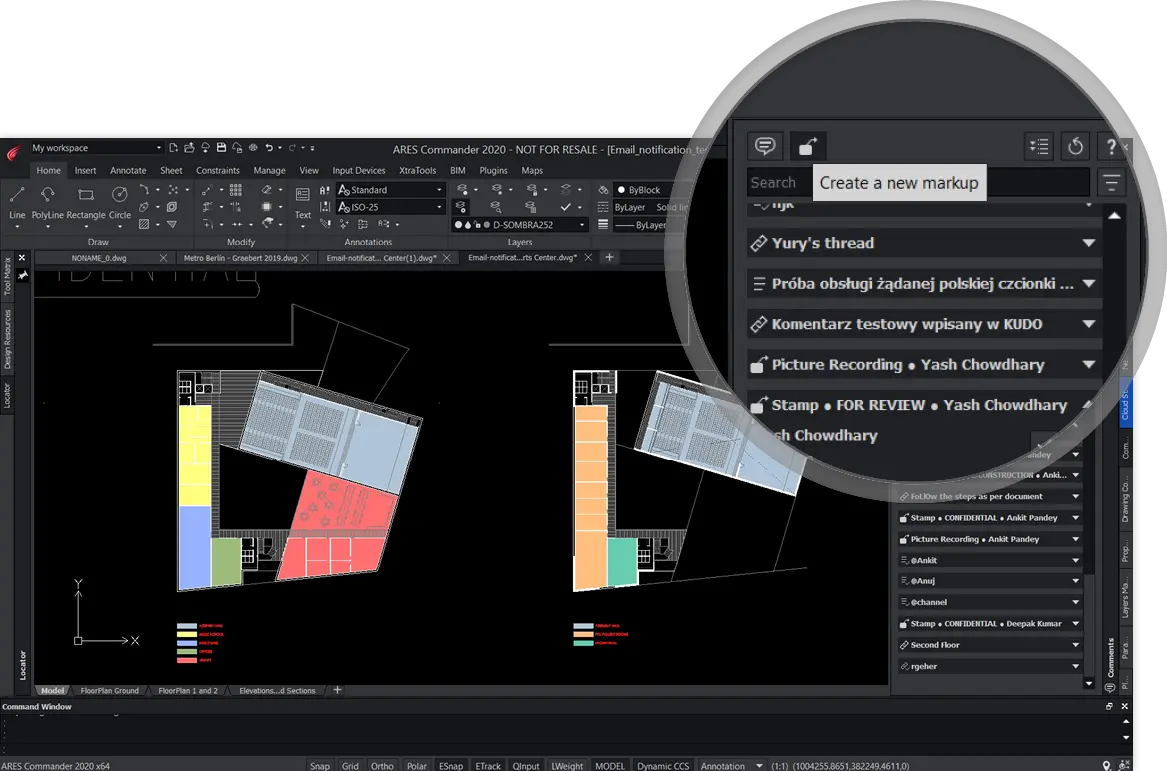
의견 및 마크 업
주석 및 마크 업 기능은 모두
ARES Commander의 주석 달기 팔레트에 있습니다.
리본 영역을 마우스 오른쪽 버튼으로 클릭하고 목록에서 선택하여 주석 달기 팔레트를 표시하거나 숨길 수 있습니다.
주석과 마크 업이 동일한 팔레트에 표시됩니다. 주석을 사용하면 선택한 객체에 연결된 텍스트를 입력 할 수 있습니다. 또한 마크 업을 사용하면 다른 유형의 주석이 있는 도면에 대한 토론에서도 상호 작용할 수 있습니다.
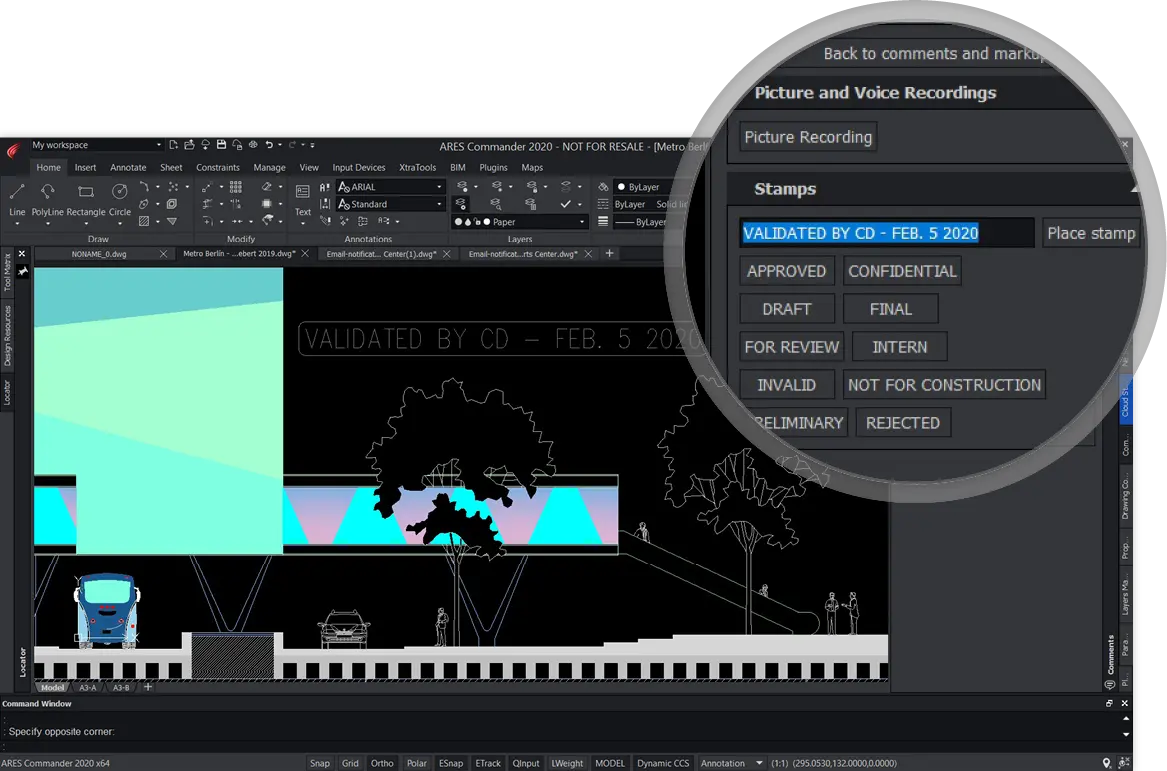
스탬프 마크 업
사전 정의 및 사용자 정의 스탬프 사용
예를들어, 도면(또는 도면의 일부)이 기밀인지, 초안, 승인, 취하, 유효등을 나타내는데 스탬프를 사용할 수 있습니다.
또한 유효성 검사 날짜 및 작성자 등의 사용자 지정 구문을 입력하여 고유한 스탬프를 만들 수도 있습니다.
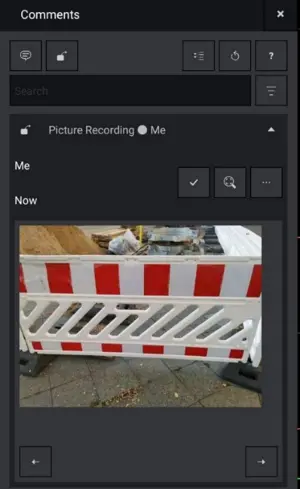
사진 마크 업
사진으로 도면에 주석 달기
떄로 사진은 장황한 문장 보다 상황에 대해 더 빨리, 정확히 알려줍니다. 현장에서 스마트 폰 또는 태블릿으로 ARES Touch의 마크 업 기능으로 주석을 달면 더욱 이해가 쉽습니다.
마크 업을 사용하면 도면 대신 주석 달기 팔레트의 토론 스레드 안에 이미지를 삽입 할 수 있습니다. 또한 주석 사진을 선택한 객체에 연결할 수 있으며 동일한 마크 업에 여러 이미지를 연결 할 수 있습니다.
새로운 BIM 기능들
버전 2020은 BIM 프로젝트를 문서화하기 위한 동급 최고의 CAD 플랫폼을 구축하기위한 Graebert의 혁신적인 로드맵의 첫 단계입니다.
BIM (Building Information Modeling) 소프트웨어는 최초 도입 이후 이미 20 년이 넘었습니다. BIM은 건설 프로젝트에서 보다 스마트하게 협업 할 수있는 방법을 제시하므로 BIM이 큰 각광을 받고 있습니다.
그럼에도 불구하고 통계에 따르면 사용자의 20 % 미만이 BIM으로 전환한 것으로 나타났습니다. 왜일까요? 3D, BIM 및 시뮬레이션의 배포로 기술 정보의 양과 복잡성이 증가하고 있으며, 도면은 이러한 정보를 보다 상세하게 구성하는 데 도움이 되며, 특히 수행, 운영, 유지보수 또는 법적 목적등으로 필요합니다.
또 다른 주요 이유는 고객과 공유된 파일이 책임을 나타냄으로 정보가 속성에 숨겨져 있는 3D BIM 파일보다 매우 상세한 2D 도면이 평가 및 검증이 훨씬 쉽습니다.
이것은 BIM을 대량으로 사용하는 조직 조차도 3~10배 더 많은 CAD 사용자를 계속 사용하여 도면을 작성하는 이유를 설명합니다.
그러나 중요한 문제는 BIM 소프트웨어의 2D 출력 품질이 매우 열악하다는 것입니다. BIM과 CAD 사용자간에 작업 흐름이 훼손되어 심각한 시간과 자원이 낭비됩니다. 보다 일반적으로, BIM 데이터가 프로젝트에 관련된 다른 전문가들과 효율적으로 공유될 수 있다면 BIM의 가치는 크게 증가 할 것입니다. 이것이 바로 Graebert가 도면 및 데이터 추출에 중점을 둔 이유입니다.
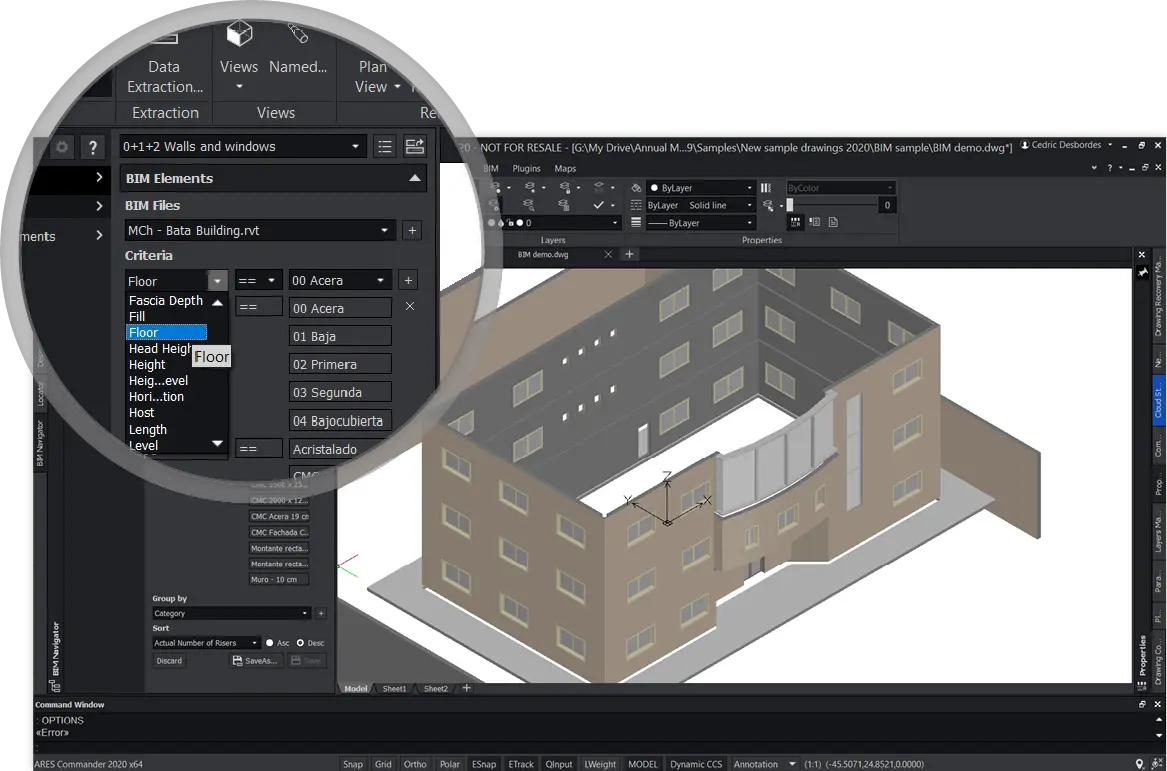
BIM 탐색기
IFC 및 RVT 파일 가져 오기 및 필요한 BIM 정보만 필터링
BIM 탐색기 팔레트를 사용하면 ARES Commander에서 하나 이상의 BIM 파일을 가져오고 볼 수 있습니다. 지원되는 형식에는 IFC (버전 2X3, 4 및 4×2)와 RVT (Revit 버전 2011 ~ 2020)가 포함됩니다. 또한 필터를 사용하여 기준, 범주, 바닥, 계층 또는 기타 BIM 속성과 같은 기준을 결합하여 필요한 개체 만 표시 하거나 숨길 수 있습니다.
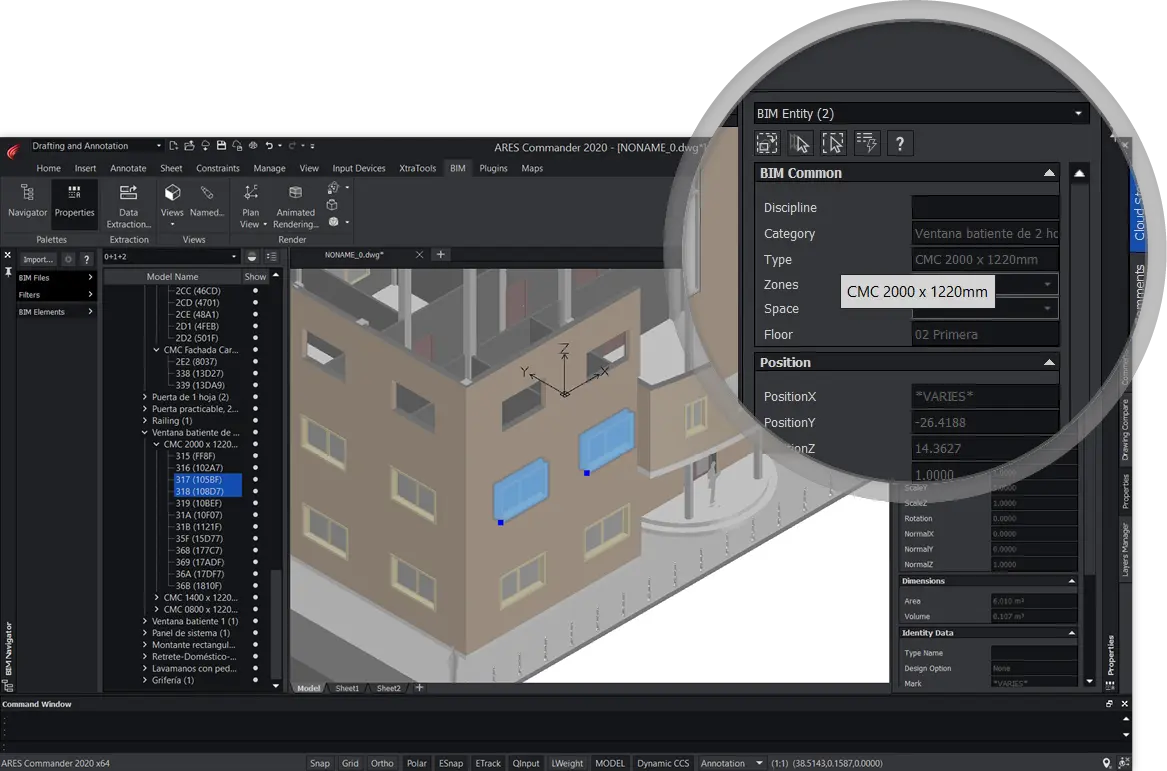
BIM 속성 읽기
객체를 선택하고 해당 BIM 속성을 읽습니다.
BIM 프로젝트를 보고 회전하는 동안 개체를 선택할 수 있습니다. BIM 탐색기는 객체 트리에서 해당 요소를 강조 표시하고 특성 팔레트에 BIM 특성을 표시하며, 객체 트리에서 객체를 선택하면 프로젝트에서 강조 표시됩니다.
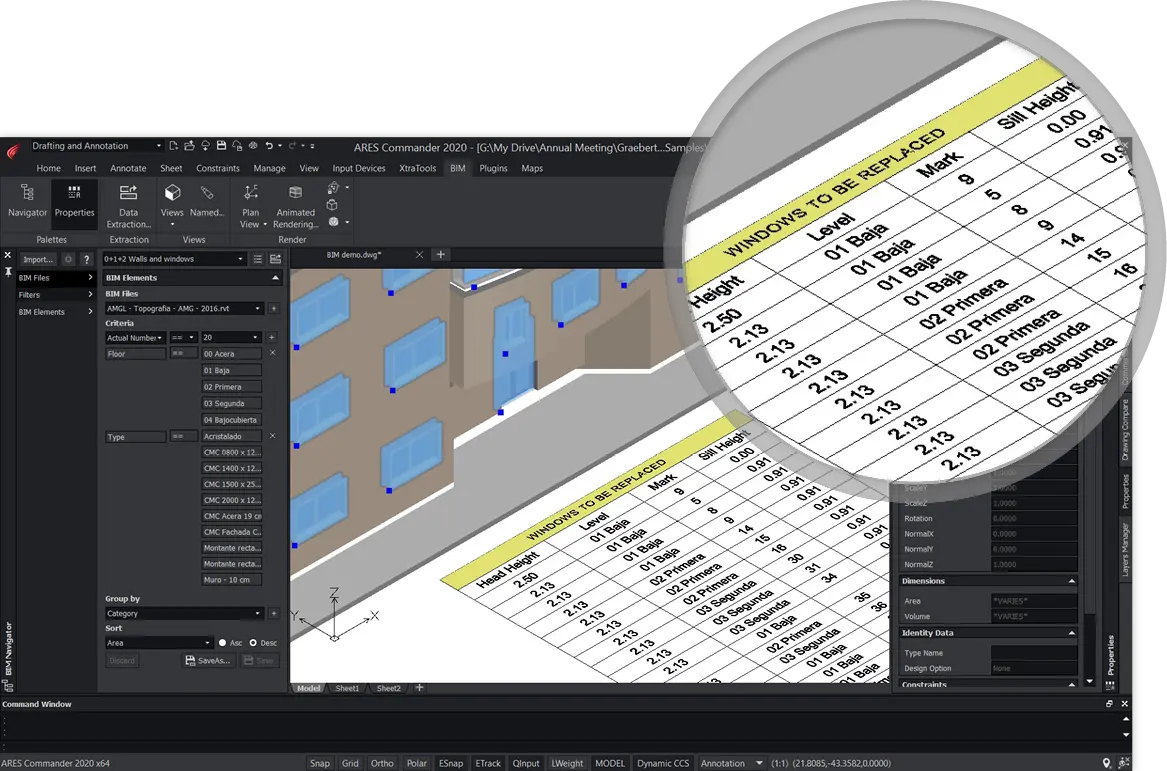
BIM 데이터 추출
선택한 BIM 객체의 특성을 도면의 표 또는 스프레드시트용 CSV 파일로 내보내기
BIM 객체를 수동으로 선택하거나 BIM 탐색기의 필터에서 선택하고 해당 BIM 데이터를 추출하십시오. 마법사는 필요한 속성만 격리 하도록 도와줍니다. 데이터를 도면에 표로 삽입하거나 Excel 또는 다른 프로그램에서 사용하기 위해 CSV 파일로 내보낼 수 있습니다.

BIM 도면
BIM 프로젝트의 단면에서 2D 도면 추출
단면을 지정하여 2D BIM 프로젝트에서 2D 도면을 추출하고 ARES Commander의 CAD 도구를 사용하여 세부 사항 또는 주석으로 프로젝트를 추가로 문서화하십시오.
ARES Commander 2019의 새로운 주요 기능들
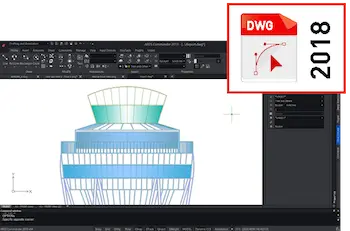
DWG 2018 형식으로 저장
최신 DWG 파일 형식과의 탁월한 호환성
ARES Commander는 DWG 형식을 기본 형식으로 사용하므로 AutoCAD® 또는 MicroStation®과 같은 다른 CAD 소프트웨어와 파일을 쉽게 공유 할 수 있습니다. 이전 버전에서는 DWG 2018 형식으로 저장된 도면을 읽고 수정할 수 있을 것이라 발표 했으나 이제 기본 저장 형식이 되었습니다.
당연히 이전 버전의 DWG 형식으로 저장할 수도 있으며, 지원되는 다른 도면 형식들은 DXF, DWF, DWT, DWS 및 DGN (가져 오기)등 입니다
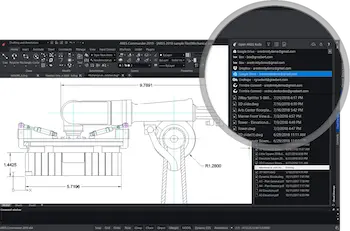
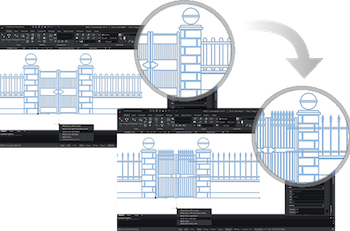
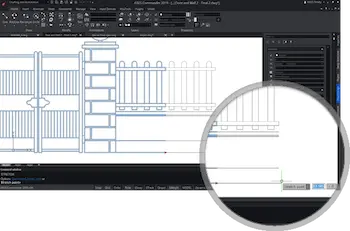
사용자 정의 가능한 블록
새로운 사용자 정의 블록 편집기를 사용하면 더 스마트한 블록을 만들 수 있습니다
_EDITCUSTOMBLOCK 명령 또는 블록을 두 번 클릭하면 사용자 정의 블록 편집기가 나타납니다. 이를 사용하여 블록 참조를 수정하고 크기와 모양을 파라메트릭으로 만들 수 있습니다.
상황별 리본에는 이동, 축척, 늘이기, 회전, 패턴 또는 대칭복사와 같은 특수 그립과 동작을 결합하는 기능이 포함되어 있습니다. 예를 들어, 신축 할 수 있는 그립으로 크기를 동적으로 조정할 수있는 사용자 정의 블록을 만들 수 있습니다.
동일한 블록의 다른 유형 간 전환 허용
숨겨 지거나 보여지는 요소가 있는 상태가 다른 사용자 정의 블록을 만들 수도 있습니다. 예를 들어 하나의 블록만 사용하여 요소들을 옵션 별로 표시 할 수 있습니다.
하나의 사용자정의 블록은 많은 블록을 대체
이러한 그립과 동작을 여러개 결합하면 훨씬 더 스마트한 블록을 만들 수 있습니다. 하나의 사용자 정의 블록이 현재 사용중인 10 개의 블록을 대체 할 수 있으므로 생산성이 크게 향상됩니다.
사용자 정의 블록 편집기에는 형상 규칙을 사용하여 사용자 정의 블록에 지능을 추가 할 수 있는 구속 조건 기능도 포함되어 있습니다.
레이어 관리자 팔레트와 대화상자
레이어 대화 상자가 팔레트로 사용 가능하도록 재설계됨.
새로운 레이어 관리자는 크기를 조정할 수 있으며 측면에 떠 있거나 고정 할 수 있는 팔레트로 변화 되었습니다. 레이어 및 레이어 상태, 레이어 미리보기 또는 레이어 고립과 같은 많은 관련 기능에 빠르게 액세스 할 수 있습니다.
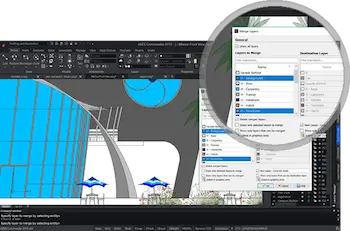
레이어 병합
이 새로운 명령으로 레이어를 재구성 할 수 있습니다
새 레이어 관리자에서도 사용할 수 있는 레이어 병합 명령을 사용하면 선택한 레이어의 내용을 다른 레이어로 병합 할 수 있습니다. 예를 들어, 다른 사용자로 부터 도면을 받고 프로젝트에서 계획한대로 레이어를 단순화하거나 이름을 바꾸려는 경우에 사용할 수 있습니다.
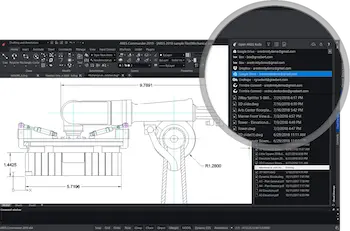
클라우드 저장소 팔레트
Cloud 저장소와 동기화하여 도면 생성 및 수정
클라우드 저장소를 사용하면 Google Drive, Box, DropBox, OneDrive, Onshape 및 Trimble Connect에 저장한 도면을 로컬에서 ARES Commander로 탐색하고 편집 할 수 있습니다. 사용자와 장치간에 수정 내용이 실시간으로 동기화됨으로 파일은 항상 최신 버전이며 다른 컴퓨터나 모바일 장치에서 작업 할 때 동기화된 파일을 사용할 수 있습니다.
최근 일부 개선 된 기능으로는 ARES Commander에서 스토리지를 추가 할 수 있습니다. 이 팔레트에서 직접보기 전용 링크를 생성하여보기 목적으로 그림을 URL로 공유 할 수도 있습니다. 다른 옵션으로는 필터 및 파일 옵션이 있습니다.
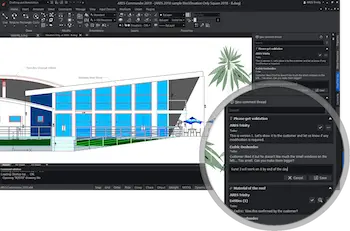
주석 팔레트
프로젝트의 피드백 및 협업 개선
주석 팔레트를 사용하면 클라우드 저장소 팔레트로 동기화 된 도면에 주석을 달 수 있습니다. 도면에 일반적인 주석을 추가하거나 선택한 엔티티에 주석을 연결할 수 있습니다.
동료들은 귀하의 의견을보고 응답할 수 있으므로 협업을 향상시키는 대화식의 생산적인 방법을 제공합니다.

밀고 당기기(Push and Pull)
매우 직관적 인 방식으로 3D 솔리드 작성 또는 수정
밀고 당기기를 사용하면 3D 솔리드 또는 2D 객체의 면을 선택하고 3D로 돌출 시키거나 뺄 수 있을 뿐 아니라 면을 밀거나 당겨서 3D 솔리드를 편집 할 수도 있습니다. 밀고 당기기(Push and Pull)은 직사각형, 닫힌 폴리선 또는 원과 같은 닫힌 영역을 3D 솔리드로 돌출시키고 닫힌 영역을 뺍니다. 또는 선택한 객체만 밀고 당길 수 있습니다. 호 또는 스플라인은 메쉬 표면으로 변환됩니다.

3D 솔리드의 모서리 모따기(Chamfer)
3D 솔리드 또는 인접한 표면의 모서리 수정
모서리 모따기는 2D에서 사용하는 모따기 명령과 유사하게 3D로 작동합니다. 거리를 사용자 지정할 수있는 3D 솔리드에서 두 표면 또는 인접한면 사이에 경사 전환을 만듭니다. 또는 모서리 모깎기(Fillet)명령으로 모서리를 둥글게 만들 수도 있습니다.
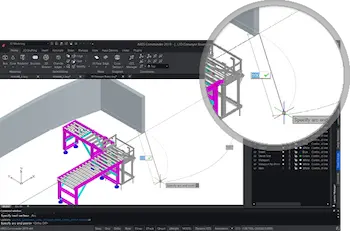
복합 솔리드(PolySolid)
벽체 형상의 3D 솔리드 작성
PolySolid를 사용하면 폴리선을 그리는 것처럼 높이와 너비가 일정한 3D 벽을 만들 수 있습니다. 따라서 세그먼트는 직선 또는 곡선 일 수 있으며 포인트를 선택하여 PolySolid를 작성할 수도 있습니다. 또는 폴리선, 호 또는 선과 같은 기존 2D 도면 요소를 3D PolySolid 도면 요소로 변환 할 수 있습니다.
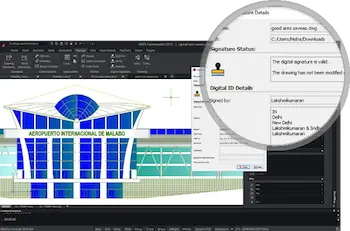
도면에 디지털 서명
디지털 인증서로 도면을 인증하십시오 .*
디지털 서명을 통해 회사나 조직은 서명자의 신원, 의도 및 전자 문서의 무결성에 대한 증거를 유지할 수 있으며 서명 이후 파일이 변조되지 않았음을 보증합니다. 사용례에는 입찰 요청, 증명, 건축 허가 등이 포함됩니다.
* 인증서는 별도 구매해야 합니다.
ARES Commander 2019 릴리즈에도 지원되는 내용들:
새로운 객체 하이라이트
마우스 오버시 객체가 강조 표시됨.
엔티티위에 커서가 지나가면 진한 색상으로 표시됩니다. 선택을 클릭하고 유효성을 검사하기 전에 직접적인 시각적 피드백으로 선택할 객체를 식별하는 데 도움이됩니다.
밝은 회색 UI를 위한 4K 아이콘들
HD 화면 지원 개선
ARES Commander에서 기본 어두운(Dark) 스타일을 사용하거나 UI 스타일 명령으로 이전의 밝은 회색 스타일로 전환 할 수 있으며 밝은 회색 스타일은 이제 새로운 4K 아이콘이 있는 고해상도 화면을 지원합니다.
STL가져오기
3D 객체로 STL 파일 가져오기
STL 형식은 3D 도면 공유, 특히 3D 인쇄에 널리 사용됩니다. ARES Commander는 이제 이 형식의 파일을 내보낼 수 있을 뿐만 아니라 가져올 수도 있습니다.
3D 마우스의 향상된 지원
SpaceMouse®로 3D 작업을 즐기십시오
3D Connexion SDK의 통합으로 3D Connexion의 SpaceMouse® 장치 범위의 호환성이 향상되었습니다.
ARES Commander 2018의 새로운 주요 기능들
ARES CAD 삼위일체(Trinity) 소프트웨어
ARES Commander를 구매하고 ARES Touch와 ARES Kudo를 보너스로 즐기십시오.
Android® 및 iOS® 스마트 폰 및 태블릿에서 ARES Touch를 사용하여 이동 중에도 도면을 읽거나 수정하거나 주석을 달 수 있습니다. ARES Kudo는 클라우드의 편의성을 더욱 강화하여 사용자와 장치간에 파일을 동기화합니다. ARES Kudo를 사용하면 온라인에서 DWG 도면을 읽고 공유하고 곧 수정할 수 있습니다. 이 세 가지 솔루션이 함께 작동하여 워크 플로우를 개선하는 방법을 설명하는 동영상을 놓치지 마십시오.
DWG 2018을 읽어 들이고 편집
ARES Commander는 이제 새로운 DWG 형식을 읽을 수 있으며 타의 추종을 불허하는 호환성을 계속 제공합니다.
최신 버전 (R2018) 파일 형식으로 DWG 파일을 읽고 수정하십시오. ARES Commander를 사용하면 도면을 작성 또는 수정하고 2013-2017 DWG 버전 또는 이전 버전으로 저장할 수 있습니다. 따라서 파일을 AutoCAD® 또는 MicroStation®과 같은 다른 CAD 소프트웨어와 추가로 공유 할 수 있습니다. 지원되는 다른 파일 형식은 DXF, DWF, DWT 또는 DGN (가져 오기)입니다.
클라우드 저장소 팔레트
ARES Commander를 클라우드 저장소와 연결하면 ARES Kudo가 수정 사항을 동기화합니다.
ARES Kudo가 제공하는 클라우드 저장소 팔레트는 클라우드의 편의성을 ARES Commander에 제공합니다. 이 팔레트에는 Google Drive®, Box®, Dropbox® 또는 OneDrive®와 같은 대중적인 클라우드 서비스에 있는 파일이 표시됩니다. 팔레트를 사용하면 변경 사항을 자동으로 다시 동기화하기 전에 파일을 로컬로 작업 할 수 있습니다. 예를 들어 한 컴퓨터에서 프로젝트를 시작하고 다른 컴퓨터에서 계속 진행 한 다음 ARES Touch로 현장에서 프로젝트를 추가로 확인할 수 있습니다.
ARES Kudo – 클라우드 환경의 CAD
웹 브라우저에서 직접 최신 DWG 편집
ARES Kudo는 인터넷 브라우저에서 실행됨으로 온라인으로 DWG 도면을 읽고 공유하고 수정할 수 있습니다. 설치할 것도없고 업데이트 할 것도 없습니다. 간단한 로그인을 통해 모든 컴퓨터에서 사용할 수 있습니다.
보기 전용 링크 공유
ARES Kudo를 사용하여 동료가 인터넷 브라우저에서 직접 프로젝트의 최신 도면을확인해 볼 수있는 URL을 생성하십시오.
이 기능을 사용하면 프로그램을 설치하지 않고도 무료로 파일을 온라인으로 볼 수 있도록 공유 할 수있는 링크를 켜거나 끌 수 있습니다. 링크는 도면을 수정할 때 마다 실시간으로 갱신되므로 항상 최신 상태이며 필요할 때 언제든지 액세스를 제한 할 수도 있습니다.
블록의 기준점을 재정의
도면에서 블록의 기준점을 분해하지 않고 변경
새로운 _REDEFINEBASEPOINT 명령을 사용하면 블록의 기준점을 새로이 설정할 수 있습니다. 새로운 기준점은 선택한 블록뿐만 아니라 이전 또는 향후 삽입에도 적용됩니다. 다시 말해 블록 기준점을 갱신하기 위해 블록을 분해하고 다시 만들지 않아도됩니다.
블록 속성 관리자
간단한 대화 상자 내에서 블록 속성 편집 및 재구성
새로운 블록 속성 관리자(BAM)를 사용하면 매우 직관적인 방식으로 블록의 속성 정의를 재정의 할 수 있습니다. 속성이 표시되는지 여부를 정의하고 포괄적인 대화 상자에서 직접 순서, 질의, 기본값 및 기타 매개 변수를 변경할 수 있습니다.
그립과 속성 팔레트로 3D 솔리드를 편집
그립 및 특성 팔레트를 사용하여 3D 솔리드 기본객체 를 수정
상자나 원통과 같은 3D 솔리드 기본객체를 선택하면 솔리드의 치수를 직접 편집 할 수있는 새로운 그립이 나타납니다. 마우스로 방향을 지정하고 빠른 입력으로 고정 값을 입력 할 수도 있으며 특성 팔레트에서 변수를 편집하여 모양을 변경할 수도 있습니다.
동적 사용자 정의 좌표계(CCS)
동적 CCS를 사용하여 좌표계를 편집중인 평면에 자동 정렬
사용자 인터페이스 하단의 토글에서 또는 F6을 눌러 Dynamic CCS를 켜거나 끌 수 있습니다. 활성화하면 마우스가 움직임에 따라 CCS가 자동으로 변경됩니다.
2D와 3D 나선
2D 나선 및 3D 나선 만들기
HELIX는 2D에서 나선을 작성하거나 3D에서 나선을 작성하는 데 사용할 수있는 새로운 엔티티입니다. HELIX를 돌출 경로로 사용하고 볼트 나사산, 원형 계단 또는 경사로와 같은 복잡한 모양을 만들 수도 있습니다.
도면 내에서 수식을 사용하고 Microsoft Excel®의 가져 오기 / 내보내기 기능을 사용하여 워크 플로우를 개선
표를 선택하면 열 또는 방정식의 합계 또는 평균과 같은 공식을 삽입 할 수있는 상황 별 리본이 표시됩니다. 선택한 붙여 넣기를 사용하여 Excel에서 표를 복사하거나 새로운 _EXPORTTABLE 명령을 사용하여 도면의 표를 Excel 또는 다른 스프레드 시트에서 추가로 사용할 수 있는 .csv 파일로 내보낼 수도 있습니다.
다중 지시선 주석
다중 지시선을 사용하여 단일 텍스트와 여러 개의 화살표로 도면에 주석을 달 수 있습니다.
다중 치수선은 동일한 텍스트를 여러번 반복하지 않으므로 이를 사용하여 동일한 텍스트를 여러 개의 화살표와 연관시킬 수 있습니다. _MULTILEADER 명령은 _MULTILEADERSTYLES 명령과도 연관되어 MultiLeader 스타일을 작성 및 관리하고 도면에서 일관된 스타일을 유지합니다.
사용성의 개선
화살표 키를 사용하여 점진적으로 개체 이동, 항목을 현재 레이어로 복사 또는 클립 보드에서 현재 레이어로 내용 붙여 넣기
이제 옵션에서 조정할 수 있는 단위로 엔티티를 선택하고 키보드의 화살표로 엔티티를 이동할 수 있습니다. 이는 대화식으로 엔티티의 위치를 조정하는 데 도움이됩니다.
_COPY 명령을 사용하는 동안 엔티티를 원래 레이어 대신 현재 레이어로 직접 복사하도록 선택할 수도 있습니다. 마찬가지로 _PASTE 명령을 사용하면 클립 보드의 내용을 현재 레이어에 배치 할 수 있습니다.
ARES Commander 2018 릴리즈에서도 동일:
_UISTYLE
기본 Dark(검정) 사용자 인터페이스와 이전의 Light(회색) 인터페이스 사이를 시스템 변수 _COLORTHEME로 전환 할 수 있습니다.
_EDITMULTLEADER
는 예컨대 동일한 텍스트에 화살표를 추가할 경우 MULTILEADER 객체의 속성을 편집하는 데 사용됩니다
¹ ARES Touch와 ARES Kudo는 Graebert 구독 기간 동안만 실행됩니다. 새로운 라이선스 또는 업그레이드를 구매하면 12 개월의 Graebert 가입이 포함되며, 가입기간이 도래하면 업그레이드 및 이메일 지원을 계속 받으면서 ARES Touch 및 ARES Kudo의 계속 사용을 위한 구독 갱신을 위하여 초대됩니다.
ARES Commander 2017 이전에 릴리즈된 새로운 기능들
Android®와 iOS®용 ARES Touch
새로운 UI와 iOS 버전 출시
새로운 “삼위일체(Trinity)” 다크(Dark) 사용자 인터페이스
새로운 다크 UI는 모든 ARES CAD 소프트웨어에서 동일한 사용자 인터페이스로 통일되고 새로운 기능들이 도입
사용자의 라이선스와 장치들을 관리하는 고객포털
모든 컴퓨터에서 라이센스를 사용하고 최대한의 유연성을 누리십시오.
다기능 그립
중간 및 끝점 그립 위로 마우스를 위치하면 빠른 편집 옵션이 나타남.
도면 요소 그립 위에 마우스 포인터를 위치하면 객체 유형에 따라 다를 수있는 빠른 편집 기능을 제공하는 새로운 상황에 맞준 바로 가기 메뉴를 발견 할 수 있습니다: 끝점 그립에서 객체의 길이를 변경하거나 늘이기할 수 있으며 호의 반지름을 변경하고, 폴리선에 정점을 추가하거나 호를 폴리선으로 손쉽게 변환 합니다.
폴리선 편집 개선
중간점에 정점을 추가, 세그먼트를 호나 선으로 변환
좌표 입력시 상대각도 입력
마지막 입력한 세그먼트로 부터의 상대각도를 “@” 접두사를 붙여 입력
해치와 그라데이션의 트림(Trim)과 파워트림
비교될 수 없는 유연한 해치와 그라데이션 편집
개선된 PDF -> DWG 변환
중심선 삽입
두개의 선, 같은 중심을 공유하는 동심 호 및 폴리선 세그먼트 사이에 중심선 삽입
임의 경로 대로 객체들을 배열복사
다른 객체에 의해 정의 된 경로를 따라 객체를 배열복사
치수선 분리
겹치지 않도록 치수선과 연장선을 분할
치수선 또는 치수보조선이 다른 도면 요소와 겹칠 경우 SPLITDIMENSION 명령을 사용하면 연관성을 유지하면서 기본 또는 수동 거리로 주석을 분할 하므로 주석의 가독성이 향상됩니다.
진보된 블록속성 편집
블록 속성의 고급 편집을 위한 새로운 대화 상자
동적인 프린트 미리보기
생산성 행상을 위하여 프린트 설정 대화상자가 다시 설계되었습니다.
더 많은 특별도구(XtraTools™) 명령들
XtraTools² 메뉴 또는 리본 탭을 살펴보면 배치 뷰포트 관리, 치수 스타일 가져 오기 / 내보내기, 멋진 텍스트 레이블 작성, 블록 크기 조정, 색상 별 그리기 순서 정의등을 위한 많은 새로운 기능을 발견 할 수 있습니다.
ARES Commander 2017 릴리즈에서도 동일:
SetByLayer
선택한 객체들의 속성을 ByLayer에서 개별 지정
새로운 SETBYLAYER 명령을 사용하면 레이어 특성을 상속하는 객체의 특성 (색, 선 종류, 선 가중치)을 지정할 수 있습니다.
ChangeSpace
객체 및 속성들을 모델공간과 용지공간 사이에 상호 이동
새로운 CHANGESPACE 명령을 사용하면 모형과 도면 공간간에 컨텐츠를 쉽게 마이그레이션 할 수 있습니다. 객체를 이동하는 것 외에도 이 명령은 배치에서 뷰포트의 스케일 비율을 고려하여 동일한 위치와 올바른 스케일로 내용들을 삽입합니다.
이전에 출시된 ARES Commander 2016의 새로운 기능들
빠른 입력
마우스 커서 곁의 동적 정보표시 및 입력 대화상자
주석 축척
주석 축척은 치수, 문자, 해치 및 블록의 크기와 축척을 각 뷰포트의 축척에 맞게 조정되며 배치 시트의 모든 뷰포트에서 일관되고 균일한 크기로 표시됩니다.
패턴 해치
이미지와 블록을 사용한 해치로 도면을 개선 – 윈도우 전용²
커브 문자열(Curved Text)
호를 따라 또는 호 내부에 텍스트를 그리는 새로운 기능 – Windows 전용²
도면 탭
이제 도면 탭이 도면 창 영역 상단에 표시됩니다. 탭 위로 커서를 이동하면 도면의 미리보기와 다양한 레이아웃이 표시되어 원하는 뷰로 빠르게 전환됩니다.
DGN 가져오기
DGN 파일을 읽어들여 ARES Commander에서 편집 가능한 DWG 객체로 변환합니다.
헤드업 디스플레이 도구상자
상황에 맞는 도구 모음에서 사용 가능한 빠른 편집 옵션
레이어 현황 관리자(LayerState Manger)
레이어 설정사항 생성 및 관리
새로운 객체 선텍 방법들
SelectMatching 명령을 사용하면 유사한 객체를 찾아서 선택할 수 있습니다. IsolateEntities 및 HideEntities 명령으로 도면의 일부를 표시하거나 숨길 수 있으며 나머지 레이어를 잠그고 페이드 하는 새로운 옵션으로 IsolateLayers 명령도 개선되었습니다.
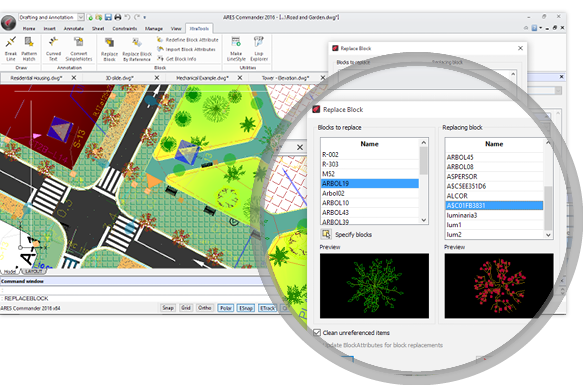
블록을 위한 새로운 유틸리티 도구들
새로운 XtraTools™ 명령으로 블록을 손쉽게 관리 – 윈도우 전용²
추가 XtraTools™ 명령들
단조로운 업무를 간편하게 해주는 새롭고 강력한 기능들 – 윈도우 전용²
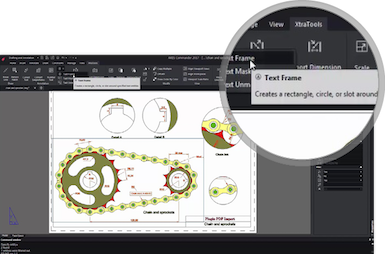
치수 위치 스냅
주석의 시각적 효과를 개선
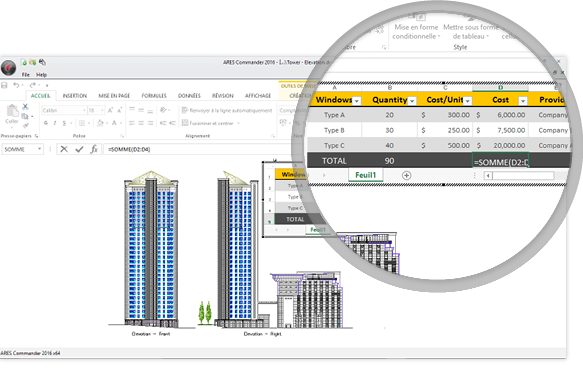
개선된 OLE 지원 (윈도우 전용)
마이크로소프트 오피스와 연결된 EXCEL 표등의 개체를 도면에 손쉽게 삽입
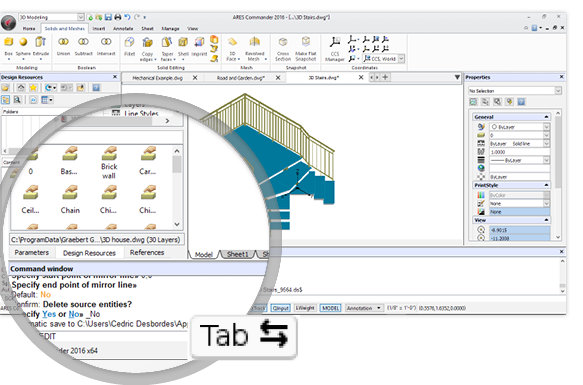
명령어 자동 완성
ARES Commander의 키보드 입력 도움기능
다중행 블록 속성
텍스트 단락으로 블록 속성 생성
개선된 속성 팔렛트
속성 그룹을 축소 및 확장이 가능
속성 팔레트를 사용하면 선택한 객체의 속성을 더 빨리 탐색 할 수 있습니다. 이제 속성 그룹을 축소하거나 확장 할 수 있으며, 이는 치수와 같은 속성이 많은 일부 객체 유형에 특히 편리 합니다.
WMF 내보내기
현재 뷰를 wmf 파일로 내보냄.
ExportWMF 명령을 사용하면 컨텐츠를 .wmf 파일로 내보낼 수 있습니다. WMF (Windows MetaFile) 형식은 비 CAD 소프트웨어와 공유 할 수있는 높은 상호 운용성을 제공합니다.
그림(사진) 주석
ARES Touch와의 협업 개선
ARES Touch를 사용하여 스마트 폰 또는 태블릿의 도면에 삽입 된 그림(사진) 주석이 이제 ARES Commander에도 표시됩니다. 그림(사진) 주석을 사용하면 사진 및 관련 설명으로 그림에 주석을 달 수 있습니다.
ARES Commander 2015 이전에 도입된 기능들

안드로이드용 ARES Touch
ARES Touch : 안드로이드 태블릿 (및 스마트 폰)에서 ARES Commander의 강력한 기능을 구현
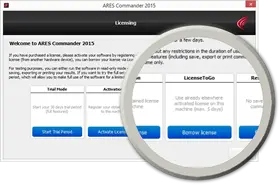
이동식 라이선스(LicenseToGo)
새로운 활성화 대화 상자를 통해 다른 컴퓨터에서 라이센스를 매우 쉽게 사용할 수 있습니다.
파워크림(PowerTrim)
다른 CAD 소프트웨어보다 객체를 빠르게 자르거나 확장 할 수 있습니다.
빠른 편집
자주 사용하는 명령을 결합하여 훨씬 빠르게 수정하십시오.
하나의 명령으로 동일한 선택세트로 여러 작업을 결합하여 수행 할 수 있습니다 : 단일 명령 내에서 이동, 회전, 축척 및 복사
2D 구속조건
도면에 지능을 추가하여 설계 의도를 미리 포착, 추가 수정을 용이하게합니다.
다쏘시스템 스파시알(Dassault Systèmes Spatial)의 CDS 솔버로 구동되는이 새로운 명령 세트는 형상 (평행, 수직, 접선…) 또는 치수 (동일한 길이, 비례, 공식…)로 엔티티 간의 관계를 정의하는 데 도움이됩니다.
동적 블록 편집
동적 블록은 옵션 및 그립으로 구성 할 수있는 지능적 블록입니다.
AutoCAD와 같은 다른 CAD 소프트웨어로 DWG 도면에 삽입 된 동적 블록을 편집합니다. 그립을 사용하여 이러한 “지능형”블록을 동적으로 대화식으로 수정 한 후 도면에 다시 삽입 할 수 있습니다. 새로운 동적 블록 생성 기능은 아직 지원되지 않습니다.
온스크린 치수 팔레트
치수를 만들거나 클릭하면 새 부동 팔레트를 활성화하기 위한 상황별 버튼이 표시됩니다.
ARES Commander 2015에서 치수 편집은 보다 빠르고 쉬워졌습니다! 이 새로운 상황에 맞는 팔레트를 사용하면 서식, 스타일, 공차, 접두사 또는 접미사 등 도면에서 직접 편집 할 수 있습니다. 수정 사항을 저장하고 재사용 할 수도 있습니다.
표 편집
상황에 맞는 도구 모음을 사용하여 도면 내에서 표를 빠르게 편집하십시오.
표 셀 내부를 클릭하거나 EditTableCell 명령을 실행하면 셀, 행 및 열을 삽입, 크기 조정, 병합 또는 삭제할 수있는 모든 옵션이 있는 도구 모음이 표시됩니다.
내부 텍스트 편집
다중행 문자열 (또는 주석)을 클릭하면 새로운 편집 대화 상자가 나타납니다.
Note명령(AutoCAD의 MTEXT)은 워드 프로세서와 같은 고급 서식을 정의하기위한 새로운 상황 별 대화 상자를 통해 개선되었습니다. 새로운 스택 대화 상자를 사용하면 텍스트에서 분수와 공차를 표현 할 수도 있습니다.
더 많은 보너스 도구들…
DiscardDuplicates 및 ExplodeBlockX는 도면을 교정하는데 도움이 됩니다.
DiscardDuplicates는 중복 된 엔티티를 삭제하고 고급 설정을 정의하여 건너 뛸 대상 (AutoCAD의 OVERKILL과 유사)을 미세 조정할 수 있습니다. ExplodeBlockX는 블록 또는 표 객체를 분해하고 텍스트의 속성을 변환합니다 (AutoCAD의 BURST와 유사)
리본 커스터마이징
사용자 인터페이스를 재구성하여 생산성을 높이십시오.
리본 메뉴의 탭과 패널을 사용자 정의하여 필요한 도구를 그룹화 하십시오. 기본으로 제공된 2D 및 3D 작업 공간 외에도 고유한 작업 공간을 생성 할 수도 있습니다. 여전히 작업 공간에서 원하는 경우 기존 메뉴 및 도구 모음으로 다시 돌아 갈 수도 있습니다.
ARES® Commander 2014 이전에 도입된 기능들

레이어 미리보기 도구
새로운 LayerPreview 명령은 레이어 컨텐츠의 빠른 미리보기를 제공합니다.
복수의 레이어로 작성된 도면을 처리 할 때 각 레이어의 내용을 보기 위해 레이어를 켜고 끄는 데 시간이 많이 걸리는 경우가 많습니다. 이 기능은 컨텐츠를 즉시 보여 주며 미리보기 전후에 레이어를 복원 할 수 있습니다.
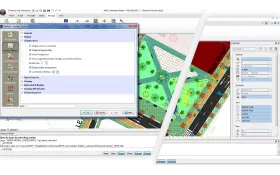
레이어와 객체 투명도 조절
지정된 레이어의 투명도는 도면의 표시 복잡성을 줄이는 데 도움이됩니다.
수십 개의 레이어가 있는 도면에서 작업 할 때, 특히 다른 사람의 도면을 받고 자신의 레이어를 추가하려는 경우에는 혼란 스러울 수 있습니다. 이 기능을 사용하면 선택한 레이어 또는 도면 요소 (예 : 해치)를 선명하게 할 수 있지만 모든 잠긴 레이어의 선명도를 정의 할 수도 있습니다.
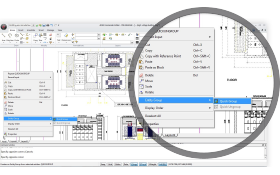
빠른 그룹 및 그룹해제(Group & Ungroup)
오른쪽 클릭 바로 가기 메뉴를 통해 두 번의 클릭으로 엔티티를 그룹화 및 그룹 해제합니다.
그룹을 사용하면 블록을 만들지 않고도 도면 요소를 쉽게 결합 할 수 있으며 그룹내 하나의 엔터티만 선택 하여도 그룹 전체를 조작 할 수 있습니다. 각 엔티티는 여러 그룹에 속할 수 있으므로 하나의 엔티티를 선택하여 속한 모든 그룹을 이동할 수도 있습니다.
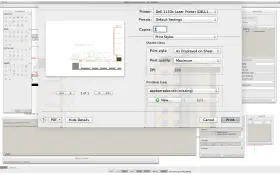
Mac을 위한 신선한 룩앤필
프린트 및 페이지 레이아웃 대화 상자가 Mac 표준에 맞게 재 설계되었습니다.
Mac에 리본 인터페이스가 없으므로 유동 사용자 인터페이스 요소가 있는 ARES Commander Edition 2014는 Mac OS X에서 가장 완벽한 DWG CAD 소프트웨어 일뿐만 아니라 Mac 모양과 느낌을 제공하는 소프트웨어입니다. 인쇄 및 레이아웃 구성 대화 상자는 모든 Mac의 표준에 따라 재 설계되었습니다.
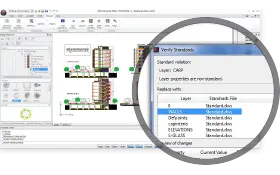
도면 표준(.dws 파일)
도면 표준을 사용하면 사용자 정의, 회사 및 산업 표준과 비교하여 도면의 적합성을 정의하고 확인할 수 있습니다.
레이어, 선 스타일, 치수 스타일 및 문자 스타일에 대한 몇 가지 규칙을 정의 할 수 있으며이 기능은 오류를 발견 할 뿐 아니라 규칙을 준수하여 수정하도록 도와줍니다.
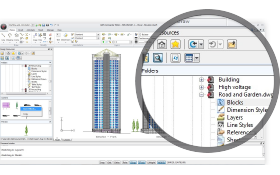
설계 리소스(자원) 팔레트
이 새로운 팔레트는 파일간에 컨텐츠를 매우 쉽게 공유하여 생산성을 크게 향상시킵니다.
컴퓨터나 네트워크를 탐색하여 블록, 참조 도면 또는 이미지, 레이어, 시트, 스타일 등 도면에 사용할 유용한 내용을 찾을 수 있습니다.
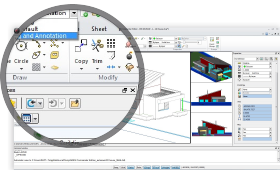
신선하고 현대적인 룩앤필
새로운 리본 인터페이스는 현대적이고 직관적인 환경을 제공하지만 언제든지 기존 인터페이스로 다시 전환 할 수 있습니다.
유연성을 위해 설계된 ARES Commander Edition 2014는 메뉴 또는 리본을 사용하여 작도 방법에 관계없이 가장 친숙한 작업 환경을 즉시 찾을 수 있습니다.

레이어 그룹과 필터
레이어를 더욱 편리하게 그룹화 하고 필터링하기 위해 레이어 관리자를 개선했습니다.
새로운 레이어 관리자는 레이어를 그룹화하고 필터링하는데 매우 빠르고 직관적입니다. 레이어를 그룹과 하위 그룹으로 구성하고 가시성을 관리하거나 잠글 수 있습니다. 동일한 레이어가 여러 그룹에 속할 수 있도록 레이어를 그룹으로 끌어서 놓기 만하면되며 검색하고 필터링 할 수도 있습니다.
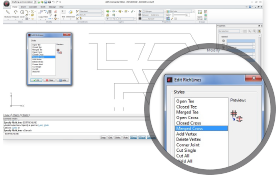
다중선 편집 완성
EditRichLine 명령이 다중선 엔티티를 편집하도록 개선되었습니다.
RichLine을 사용하면 정의한 스타일에 따라 스마트한 다중 선을 그릴 수 있습니다. RichLine 편집은 이제 열린, 닫힌 또는 병합 된 T형 또는 크로스, 꺽인 연결부 및 절단 또는 용접할 기타 옵션과 같은 RichLine을 편집하는 새로운 명령으로 완료되었습니다.